Zusammenfassung:
Funktioniert Ihr WD My Passport for Mac-Treiber nicht so, wie er sollte? Möchten Sie wissen, wie Sie ihn verwenden können? In diesem Artikel erfahren Sie, wie Sie eines der besten Tools zur Lösung von Problemen mit dem WD My Passport for Mac Driver herunterladen und auf Ihrem Computer installieren können.
Bester WD My Passport für Mac - Kostenloser Download | Gebrauchsanweisung - EaseUS
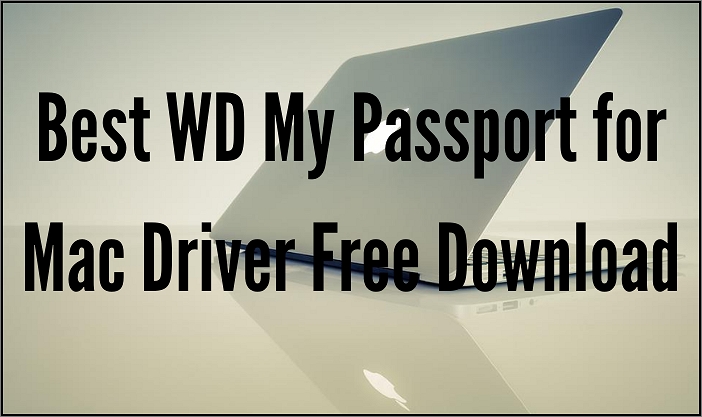
Sind Sie auf das Problem gestoßen, dass WD My Passport for Mac nicht angezeigt wird? Sind Sie auf der Suche nach einer vollständigen Anleitung, damit Ihr "WD My Passport für Mac" auf dem Mac erkannt und gelesen werden kann?
Es gibt verschiedene Gründe, die ein solches Problem verursachen können. In diesem Artikel werden die möglichen Gründe aufgelistet und Sie erfahren, wie Sie dieses Problem Schritt für Schritt lösen können, damit die Benutzer ihre Erfahrungen mit externen WD-Festplattenlaufwerken ohne Probleme genießen können.
Warum wird mein WD My Passport nicht auf dem Mac angezeigt?
Wenn Sie feststellen, dass Ihre externe WD My Passport-Festplatte nicht auf Ihrem Mac angezeigt wird, kann die Verwendung Ihres WD-Geräts zu einem ziemlichen Ärgernis werden. Dafür kann es verschiedene Gründe geben; einige davon sind unten aufgeführt:
Verbindungsprobleme
Wenn Sie versucht haben, Ihre WD My Passport for Mac anzuschließen, dies aber nicht erfolgreich war, liegen möglicherweise Probleme mit den Verbindungskabeln oder USB-Anschlüssen vor.
Die meisten Benutzer werden feststellen, dass das von ihnen verwendete USB-Kabel nicht richtig funktioniert. Das Problem kann gelöst werden, indem das alte USB-Kabel durch ein neues ersetzt oder ein anderer verfügbarer Anschluss am Computer verwendet wird.
Vergewissern Sie sich, dass Sie Ihr externes WD-Laufwerk an einen zweiten USB-Anschluss angeschlossen haben, und überprüfen Sie, ob es funktioniert. Überprüfen Sie die Installation des WD My Passport NTFS-Treibers auf dem Mac, wenn er immer noch nicht funktioniert.
Virusinfektion
Es kann daran liegen, dass die Virusinfektion zu einer Fehlfunktion Ihres Computers geführt hat und das System die Daten auf Ihrer externen WD My Passport-Festplatte nicht lesen kann. Um dieses Problem zu beheben, führen Sie eine Antivirensoftware aus.
WD My Passport ist NTFS
Ein weiterer möglicher Grund, warum die externe Festplatte des WD My Passport nicht im Finder angezeigt wird, könnte sein, dass die Partition als NTFS formatiert ist, auf die nicht direkt vom Betriebssystem OS X (Mac) zugegriffen werden kann. Um dieses Problem zu beheben, müssen wir WD My Passport NTFS für Mac konvertieren. Dies kann durch die Installation des WD My Passport for the Mac-Treibers erfolgen.
WD My Passport für Mac Treiber kostenlos herunterladen
EaseUS NTFS for Mac ist ein leistungsfähiges Tool, das Ihnen hilft, Ihre WD My Passport für Mac lesbar und beschreibbar zu machen. Es ist ein fortschrittliches und dennoch einfach zu bedienendes Dienstprogramm, mit dem Sie das Problem schnell lösen können.
Damit können Sie Lese- und Schreibzugriff für Ihre NTFS-Laufwerke auf einem Mac-Computer aktivieren. Darüber hinaus bietet es eine kostenlose Testversion für sieben Tage, so dass Sie es ausprobieren und sehen können, ob es Ihnen gefällt, bevor Sie sich festlegen. Danach möchten Sie vielleicht auf die professionelle Version upgraden.
Hier sind einige der Hauptmerkmale dieses Treiber-Tools:
1. Einbinden und Ausbinden von NTFS-Laufwerken über die Statusleiste
Die Software ermöglicht es Ihnen, die NTFS-Partition als lesend/schreibend zu mounten, so dass Sie auf alle Dateien, die auf dem externen Laufwerk gespeichert sind, ohne Probleme zugreifen können
2. Lesen/Schreiben von NTFS-Partitionen auf dem Mac
Mit dieser Software können Sie Dateien von einer externen WD My Passport-Festplatte auf dem Mac lesen und schreiben.
3. Der beste NTFS-Treiber für externe Festplatten
EaseUS NTFS for Mac kann Daten von der NTFS-Partition wiederherstellen, ohne Ihre Festplatte zu formatieren. Dies kann Ihnen helfen, verlorene Daten vom NTFS-Laufwerk wiederherzustellen, wenn Sie die vorhandenen Daten nicht verlieren oder das Laufwerk während des Prozesses formatieren möchten.
4. Erstaunlich schnelle Geschwindigkeit
EaseUS NTFS for Mac bietet eine superschnelle Geschwindigkeit und kann Ihnen helfen, Daten schnell zu übertragen, auch wenn Sie eine große Menge an Daten haben.
5. Unterstützte Betriebssysteme
macOS Big Sur 11 ~ macOS Sierra 10.12 läuft auf Mac mini, MacBook, MacBook Air, iMac Pro und weiteren Modellen.
Um loszulegen, laden Sie EaseUS NTFS for Mac herunter und installieren Sie es. Sobald die Installation abgeschlossen ist, öffnen Sie die Anwendung und folgen Sie den Anweisungen unten, um Ihr Laufwerk auf Ihrem Mac lesbar und beschreibbar zu machen.
Wie führt man den WD My Passport NTFS-Treiber aus - EaseUS NTFS for Mac?
Für diejenigen, die gerade EaseUS NTFS for Mac erhalten haben und nicht wissen, wie man dieses Tool auf dem Mac ausführt, folgen Sie dieser Anleitung für weitere Informationen.
Schritt 1. Starten und aktivieren Sie EaseUS NTFS for Mac. Klicken Sie auf "Ich habe bereits eine Lizenz", um diese Software freizuschalten.

Schritt 2. Schließen Sie ein NTFS-Laufwerk an den Mac an. EaseUS NTFS for Mac erkennt das Gerät automatisch. Wählen Sie Ihr Laufwerk aus und Sie werden sehen, dass es jetzt als "Schreibgeschützt" markiert ist. Klicken Sie auf "Enable Writable", um dem Laufwerk Lese- und Schreibrechte hinzuzufügen.

Schritt 3. Wenn der Status von NTFS-Laufwerken auf "beschreibbar" wechselt.

Schritt 4. EaseUS NTFS for Mac öffnet ein Fenster, um Mac den Zugriff auf das NTFS-Laufwerk zu ermöglichen:
- 1. Wählen Sie "Full Disk Access", klicken Sie auf das Schloss-Symbol und geben Sie das Administrator-Passwort ein, um es zu entsperren.
- 2. Wählen Sie die beiden Symbole von NTFS für Mac.
- 3. Ziehen Sie sie in die Liste "Full Disk Access".
- 4. Klicken Sie auf "Beenden & Wiederherstellen", um EaseUS NTFS for Mac neu zu starten.

Schritt 5. Wenn EaseUS NTFS for Mac neu startet, können Sie die gespeicherten Daten auf dem NTFS-Gerät überprüfen, lesen, schreiben und sogar ändern.

Mit der EaseUS NTFS for Mac App können Sie ohne Bedenken auf NTFS-Dateien zugreifen. Sie können sie mit vollem Zugriff lesen, schreiben, kopieren, löschen und übertragen.
Das Beste an EaseUS NTFS for Mac ist, dass es eine kostenlose 7-Tage-Testversion bietet. Laden Sie es also herunter und probieren Sie es gleich aus. Wir denken, Sie werden sehen, wie einfach es zu bedienen ist und wie viel Zeit Sie sparen, indem Sie Ihre Arbeit schneller erledigen.
Es funktioniert mit M1-basierten Computern, macOS Big Sur und älteren macOS-Versionen. Außerdem bindet es NTFS-formatierte Festplatten nach dem Neustart Ihres Computers automatisch ein, sodass Sie sich keine Sorgen über Datenverluste oder das manuelle Einbinden des Laufwerks machen müssen.
Außerdem verfügt es über eine Mac-ähnliche Oberfläche, die die Verwendung der Software so einfach macht wie eine App auf Ihrem iPhone.
Schlussfolgerung
Ihr WD-Laufwerk ist eine großartige Möglichkeit, Ihre wichtigen Dateien zu speichern, und es ist immer eine gute Idee, dafür zu sorgen, dass Sie den richtigen Treiber dafür haben. Solange der Treiber auf dem neuesten Stand ist, wird die Kompatibilität mit vielen Geräten und Programmen verbessert, was dazu beiträgt, Fehler zu minimieren und einen reibungslosen Ablauf zu gewährleisten.
Wir hoffen, dass diese Anleitung Ihnen geholfen hat, Probleme mit WD My Passport für Mac zu lösen. Wenn Sie keinen passenden Treiber für Ihre WD My Passport auf Mac finden, können Sie versuchen, EaseUS NTFS for Mac zu verwenden, um das Laufwerk sofort auf Mac lesbar und beschreibbar zu machen.
Weitere Artikel & Tipps:
-
Dateien von einem Mac auf eine externe NTFS-Festplatte kopieren [2025 Vollständige Anleitung]
![Artikelschreiber]() Katrin / 2025-08-07
Katrin / 2025-08-07 -
Externe SSD lässt sich nicht mounten Mac
![Artikelschreiber]() Katrin / 2025-08-07
Katrin / 2025-08-07
-
Wie repariere ich USB Read Only auf Mac? Ihre zuverlässigen Lösungen sind hier
![Artikelschreiber]() Maria / 2025-08-07
Maria / 2025-08-07 -
NTFS auf Mac aktivieren | So aktivieren das NTFS-Schreiben auf dem Mac
![Artikelschreiber]() Katrin / 2025-08-07
Katrin / 2025-08-07

EaseUS NTFS for Mac
- NTFS-Festplatte auf Mac benutzen
- Kompatibel mit M1-basierten Mac
- Einhängen & Aushängen von NTFS-Festplatten unter MacOS.
Umfassende Lösungen




